Cookieのハードディスクへの保存を禁止する方法
learningBOXのVer2.14以降より、システム内のセキュリティを強化する新機能が追加されました。
こちらのページでは新しく追加された、Cookieのハードディスクへの保存を禁止する方法についてご紹介します。
※こちらの新機能はブラウザの「前回のセッションを復元」機能を使用しない事で、安全にご利用いただけます。
設定手順
learningBOXにログインします。
サイドメニューバーの【設定】横の矢印をクリックしてください。
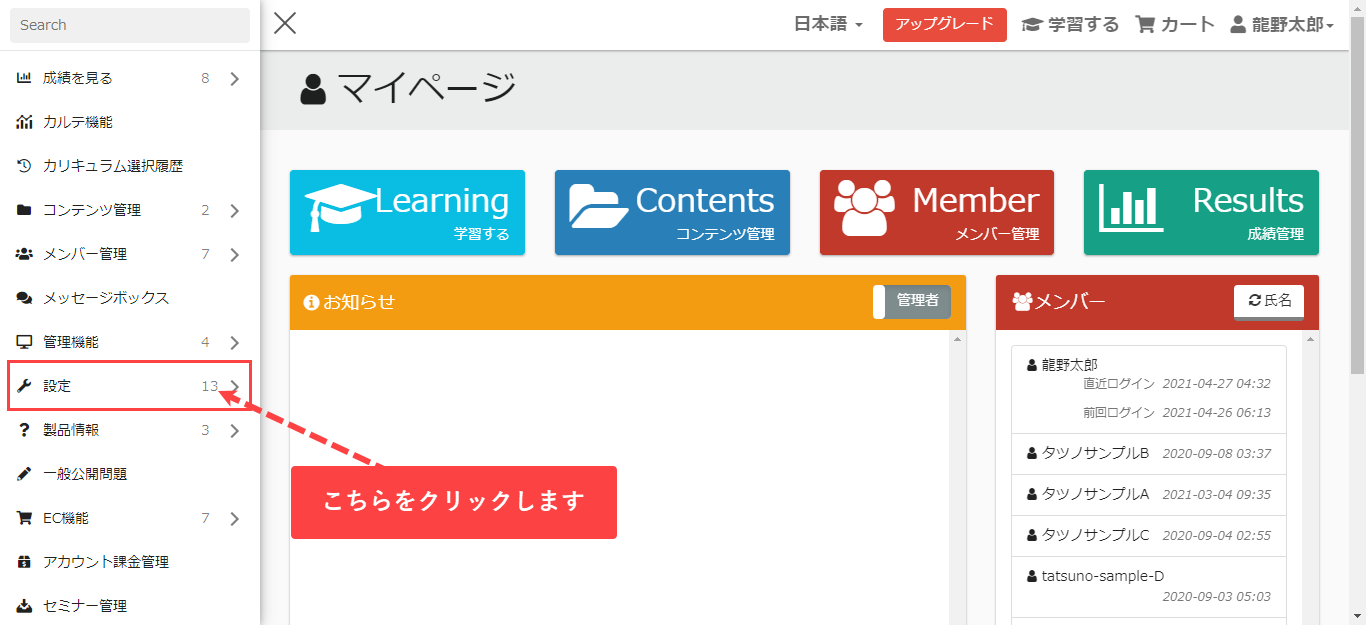
セキュリティ設定をクリックします。
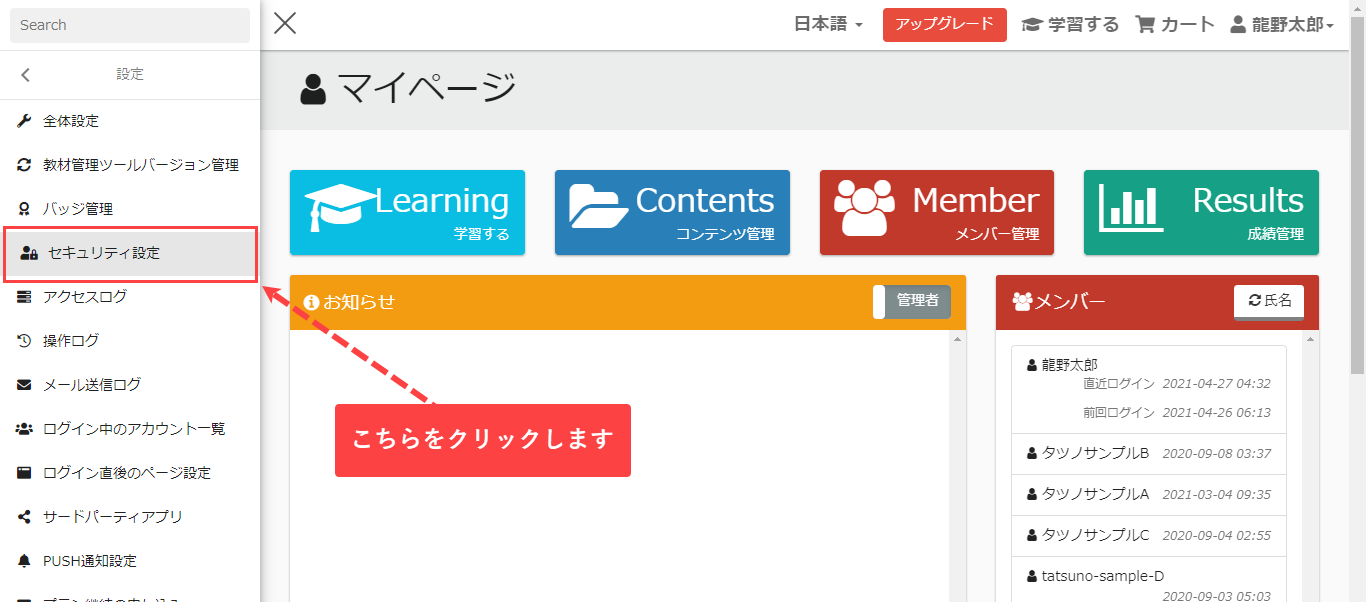
セキュリティ設定画面が表示されます。
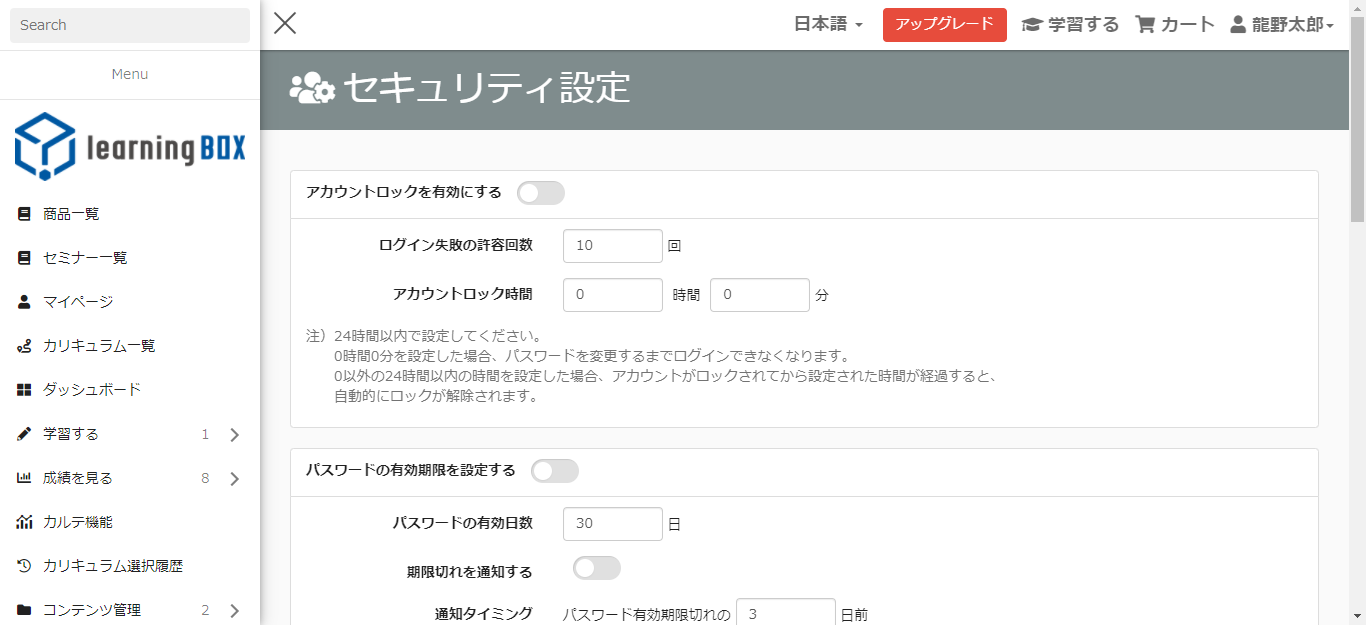
下にスクロールしていき、【ウィンドウを閉じたときにログアウトする】のトグルスイッチを有効にします。
設定が終わりましたら最後に保存ボタンをクリックして完了です。
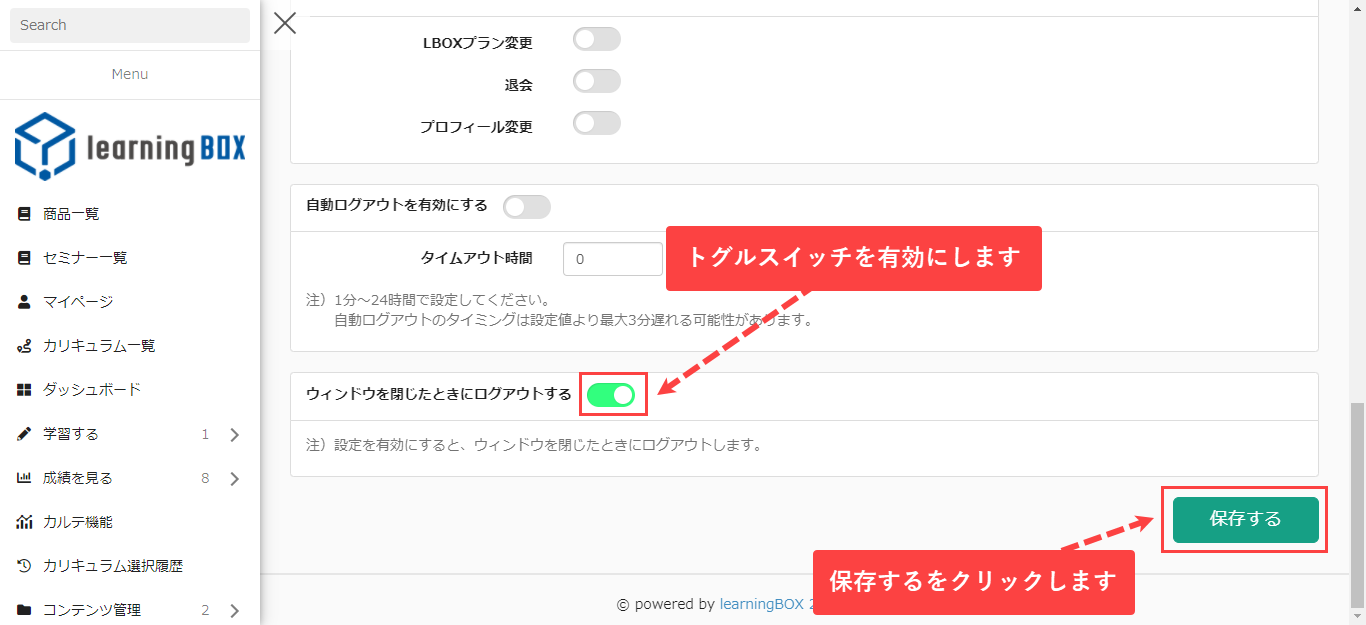
設定後にウィンドウを閉じます。
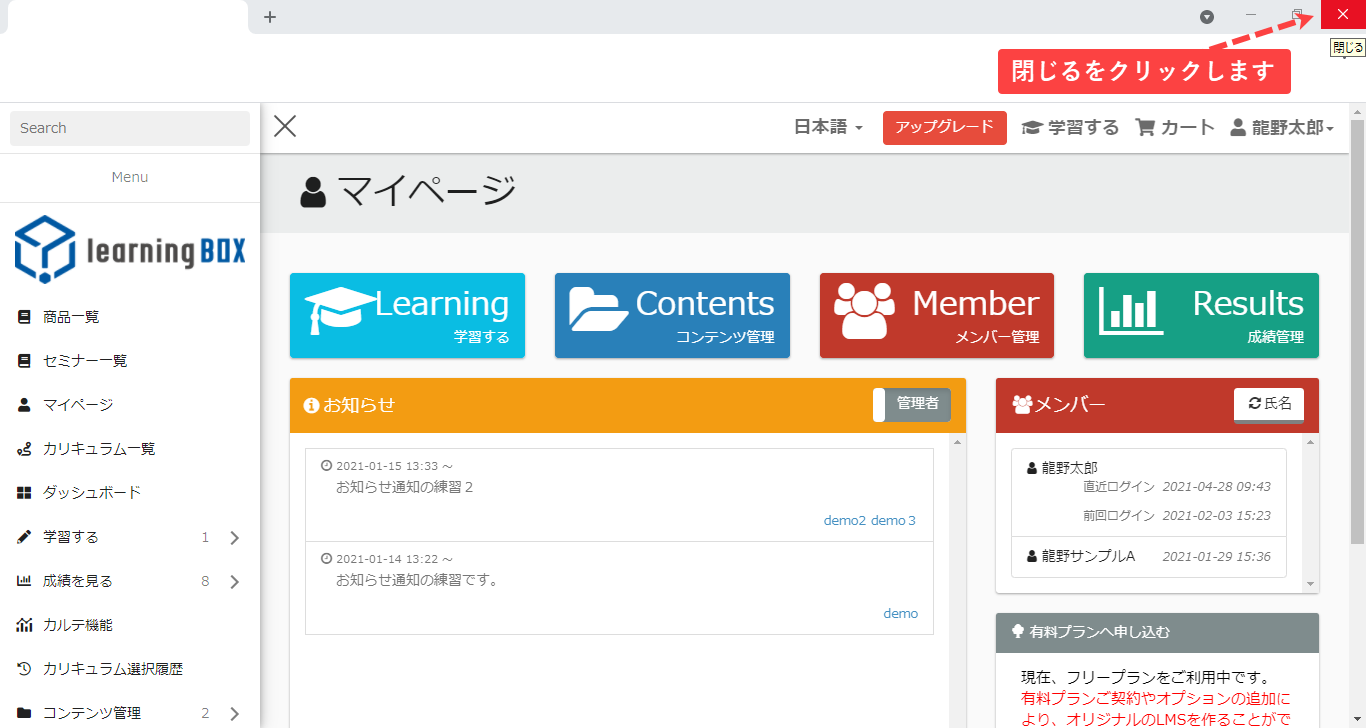
ウィンドウを閉じたユーザーはログアウトした状態になり、Cookieのハードディスクへの保存を禁止することができます。
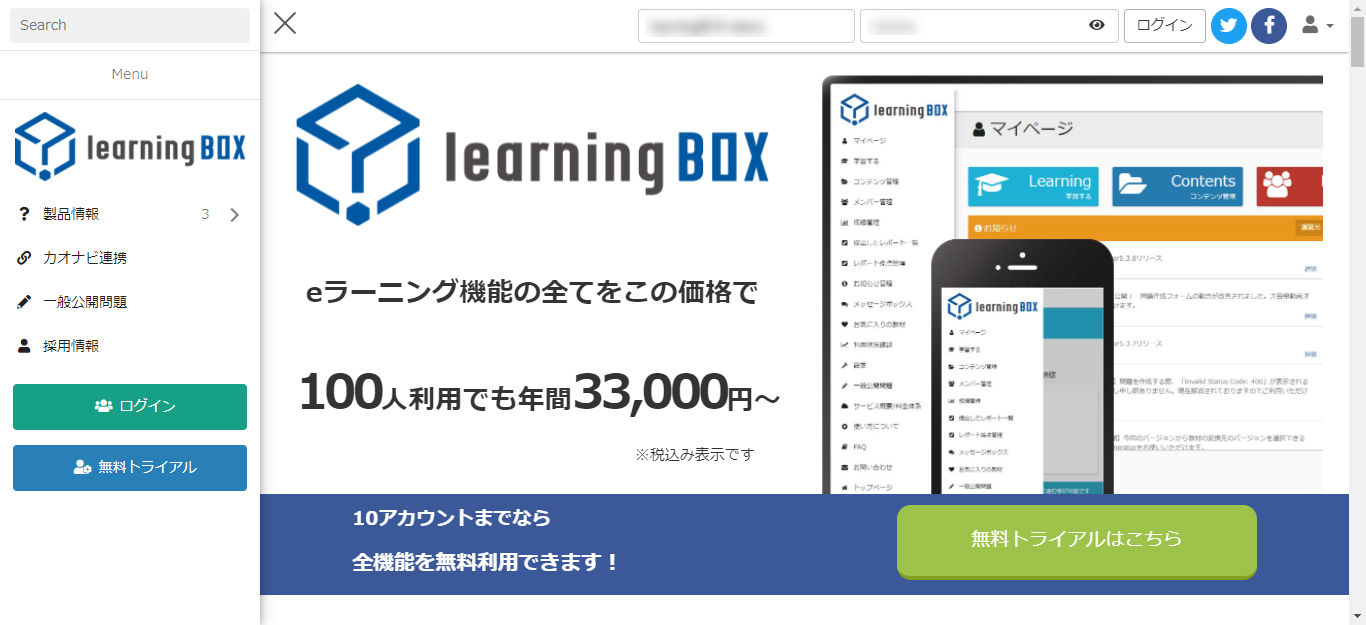
複数のウィンドウを開いて、どちらも同じ環境を表示している場合。
ウィンドウ1はログインしていない状態にします。
ウィンドウ2はログイン状態で、ウィンドウを閉じ再び開き、ログイン時の環境にアクセスした場合、ログアウトしません。
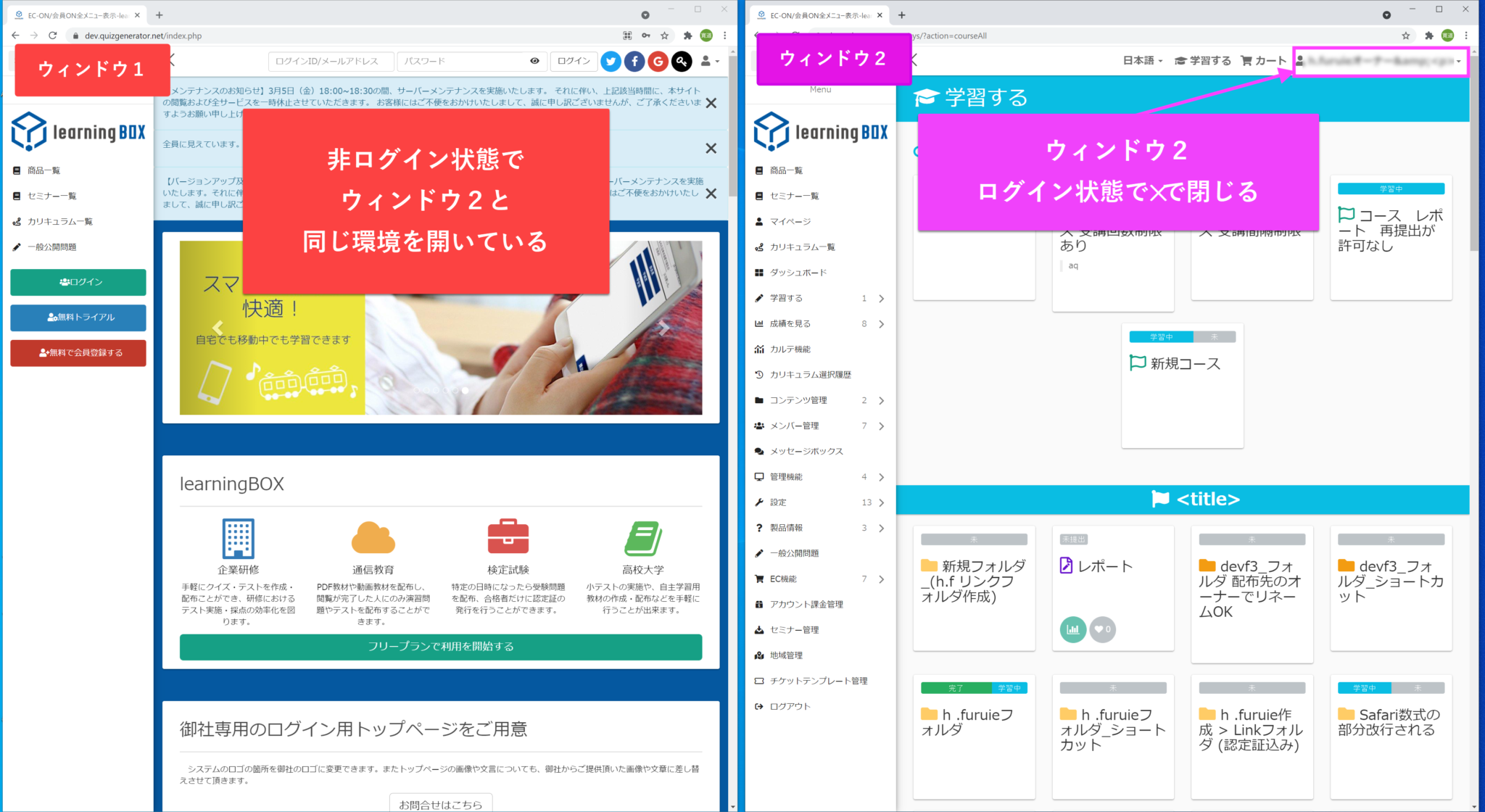
もう一度、新規ウィンドウを開くと先程、ログインしていた環境にアクセスします。
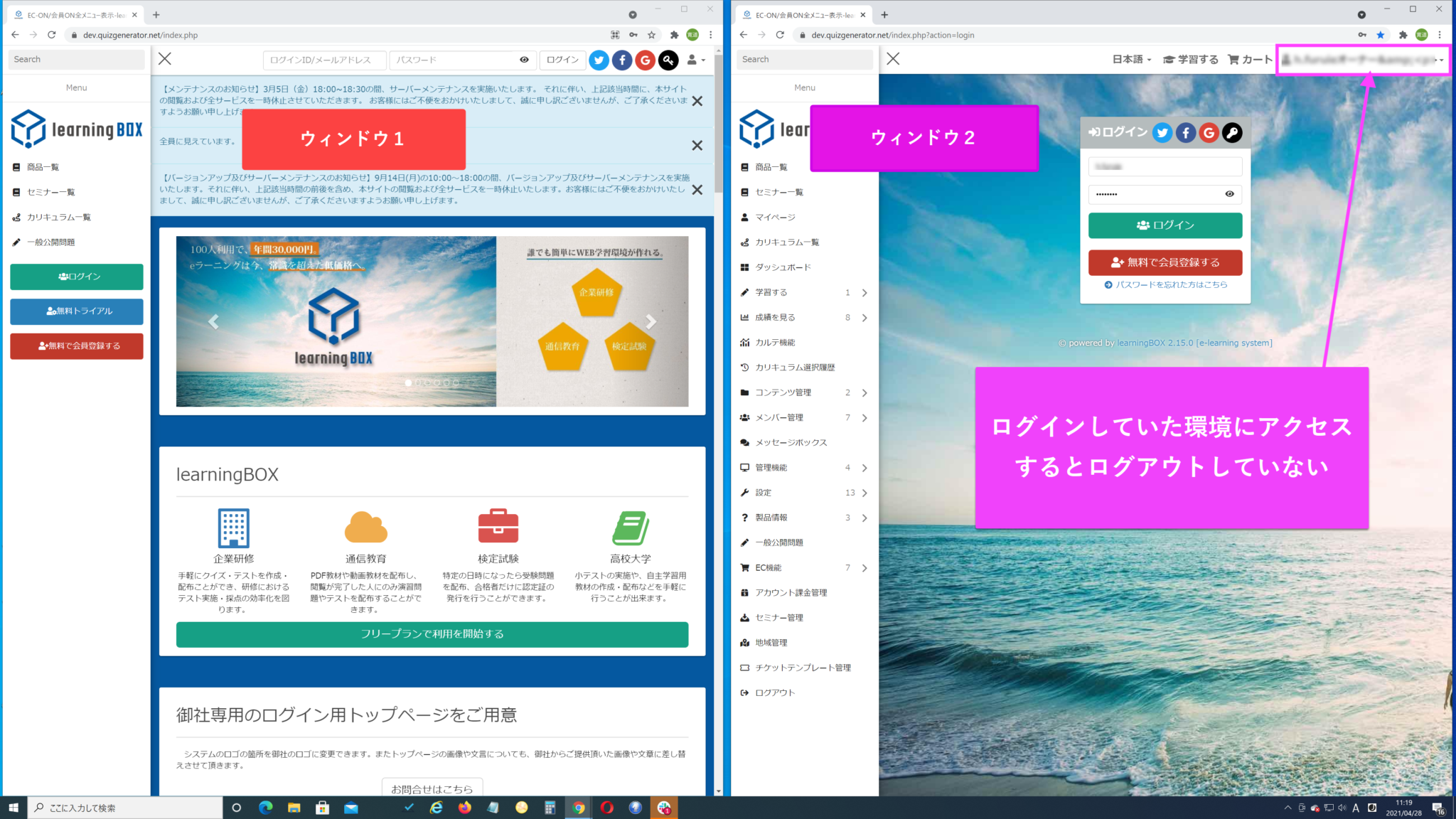
▼Chromebook、Firefoxについて
※【Chromebook】ログアウトしない場合、セッションが保持されます。
※【Firefox】セッション維持の機能が優先されます。

